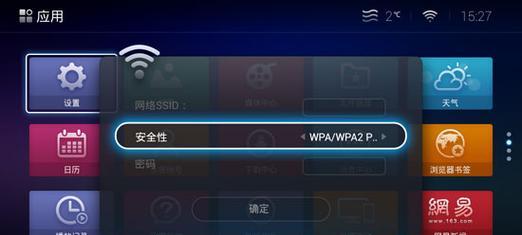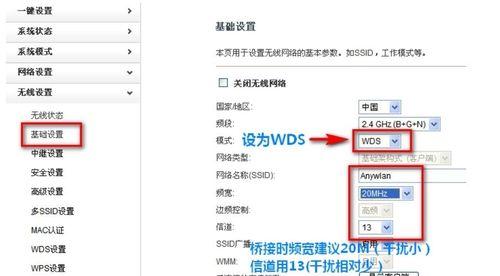随着网络技术的不断发展,路由器已成为许多家庭和企业网络不可或缺的一部分。然而,在进行路由器设置后,我们有时会遇到连接异常的问题,这可能会影响到我们的上网体验。本文旨在为读者提供一套详细的故障排查指南,确保即使在遇到连接问题时,也能够快速找到原因并解决。
路由器连接异常的常见表现
路由器连接异常通常表现为以下几种情况:
无法连接到无线网络
网络连接不稳定,频繁掉线
网速异常缓慢,无法正常浏览网页或视频
设备显示连接到网络,但无法访问互联网
如何排查路由器设置后连接异常
1.检查物理连接
确保所有的物理连接都是正确且牢固的。这包括:
电源线已正确连接到路由器和插座
网络线(如使用有线连接)已正确插入路由器和电脑
2.检查路由器电源指示灯
确认路由器的电源指示灯是否处于正常状态。若指示灯不亮或异常闪烁,有可能是路由器硬件故障或电源供应问题。
3.复查路由器设置
重新设置路由器:有时候,重新进行路由器的设置能解决问题。请确保按照设置向导一步步来。
检查无线网络设置:确认是否正确配置了无线网络名称(SSID)和密码。
检查IP地址分配:确保路由器的DHCP功能开启,且IP地址段没有与其他设备冲突。
4.检查网络配置
检查电脑或手机的网络设置:确保设备的IP地址设置为自动获取。
检查防火墙和杀毒软件:有时这些安全软件可能会阻止互联网连接。
5.进行网络诊断
使用网络诊断工具:大多数操作系统都带有网络诊断工具,可以帮助识别问题所在。
重新启动设备:有时候,简单地重启路由器和计算机可以解决临时的网络问题。
6.更新固件和驱动程序
确保路由器的固件和您电脑或手机的网络适配器驱动程序是最新版本。较新版本的固件和驱动程序通常修复了旧版本可能存在的问题。
7.查看是否有干扰
无线信号可能会受到其他无线设备或物理障碍的干扰。您可以尝试更换无线信道或调整路由器的位置,以减少干扰。
8.联系网络服务提供商
当上述步骤都无法解决问题时,可能是宽带服务提供商的问题。您可以联系他们,以确认网络服务是否正常。
扩展阅读
路由器的刷新和重启的区别:了解刷新和重启的区别及其操作方法。
路由器的安全设置:虽然与连接异常排查不直接相关,但了解如何设置强密码和启用安全协议是必要的。
路由器的升级指南:定期更新路由器固件能提升性能并增强安全性。
深入分析
故障排查并非一成不变,每一种情况都可能有其特定的原因。一个稳健的做法是系统地检查每个可能影响连接的因素,并根据实际情况调整排查策略。如果您发现自己家中的网络在某时间段特别慢,可能就要考虑该时段网络流量是否异常高,或者是否存在其他设备抢占带宽的问题。
当排查到具体问题,但不知道如何解决时,求助于官方论坛、技术支持或专业维护人员是一个好办法。尽管路由器的故障排查可能需要一点技术知识,但大多数组织和厂商都提供了详尽的用户手册和在线支持,以帮助用户解决常见问题。
用户体验导向
文章内容旨在为普通用户提供易懂、实用的排查方法,确保读者能够在遇到网络连接问题时,通过这些步骤自我诊断并解决问题。通过实际操作来解决技术问题,不仅能提高用户对技术的自信,也能使他们对网络维修过程有更深的认知。
通过以上步骤的排查,大多数路由器连接问题可以得到解决。然而,如果问题依然存在,不要犹豫,联系专业人士寻求帮助。记住,良好的网络体验往往需要一些细节的精心调校和维护,但最终,这些努力都是值得的。